Ручная настройка выравнивания линий и коррекции цветов
Если напечатанные вертикальные линии искривлены или цвета смещены, выполните Выравнивание печат. головок (Print Head Alignment) и отрегулируйте положение печатающей головки.
В обычной ситуации выберите метод Автоматическое (стандартное) (Auto (standard)).
Но если печать выполняется на специальной бумаге или не улучшается в режиме Автоматическое (точное) (Auto (advanced)), выберите способ Вручную (Manual).
Для выравнивания Вручную (Manual) необходимо проверить пробный образец и ввести значения корректировки.
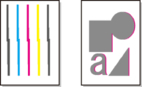
 Внимание!
Внимание!
- Поскольку результаты регулировки зависят от типа используемой для регулировки бумаги, используйте тот же тип бумаги, что и для печати.
Бумага, которую необходимо подготовить
- При использовании рулонов
- Неиспользованный рулон шириной не менее 254,0 мм (10,00 дюймов)
- При использовании листов
- 3 листа неиспользованной бумаги формата A4/Letter или больше (или один лист при использовании бумаги формата A2 или больше)
Выполните настройку описанным ниже способом.
-
Загрузите бумагу.
 Внимание!
Внимание!- Всегда следите за тем, чтобы загруженная бумага соответствовала типу бумаги, заданному в параметрах принтера. Если загруженная бумага не соответствует параметрам, настройка будет выполнена некорректно.
-
Выберите
 Обслуживание (Maintenance) на экране НАЧАЛО.
Обслуживание (Maintenance) на экране НАЧАЛО. -
Выберите Выравнивание печат. головок (Print Head Alignment).
-
Выберите Вручную (Manual).
Откроется сообщение с подтверждением.
 Примечание.
Примечание.-
Если вы не выполните выравнивание в режиме Авто (дополнительно) (Auto (advanced)), появится сообщение с запросом на выполнение выравнивания в режиме Авто (дополнительно) (Auto (advanced)). В этом случае выберите Да (Yes) и выполните выравнивание в режиме Авто (дополнительно) (Auto (advanced)).
-
-
Выберите Да (Yes).
Откроется экран настройки источника бумаги.
-
Выберите Рулон бумаги 1 (Roll paper 1), Рулон бумаги 2 (Roll paper 2) или Вручную (Manual).
Будет напечатан пробный образец для настройки.
-
Выберите D-1.
-
Просмотрите пробный образец настройки D-1 и выберите номер с прямыми линиями.
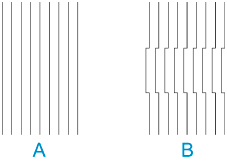
- A: Пример с прямыми линиями
- B: Пример со смещенными линиями
 Примечание.
Примечание.-
Если два образца, из которых нужно выбрать один, кажутся одинаково хорошими, выберите среднее значение. Например, выберите 11, если вы не можете выбрать между схемами 10 и 12.
-
Повторите шаги 7–8, чтобы указать значения настройки для D-2 и остальных схем.
Укажите все элементы, отображаемые на сенсорном экране.
-
Выберите OK.
Значение настройки зарегистрировано, и настройка завершена.
